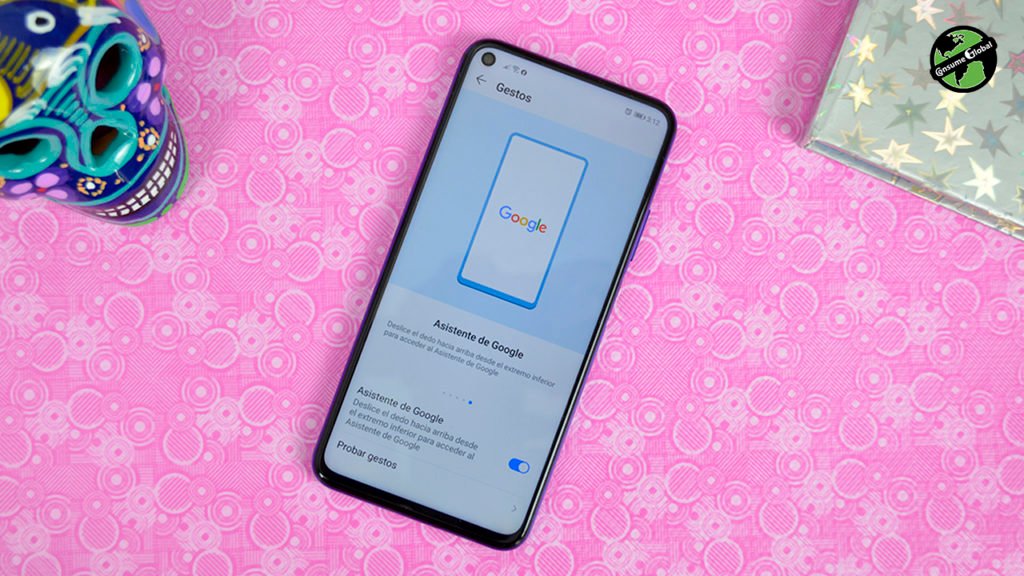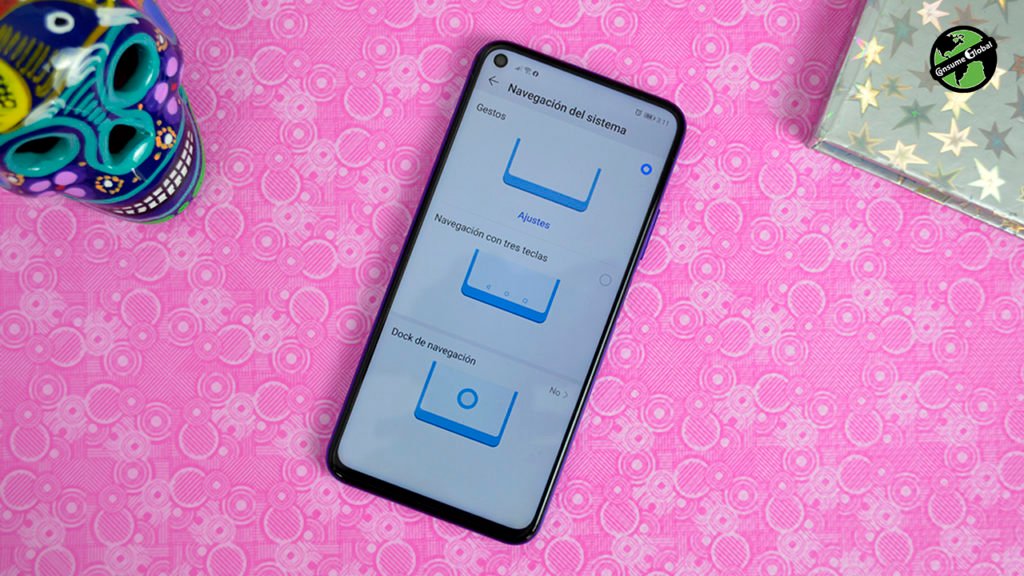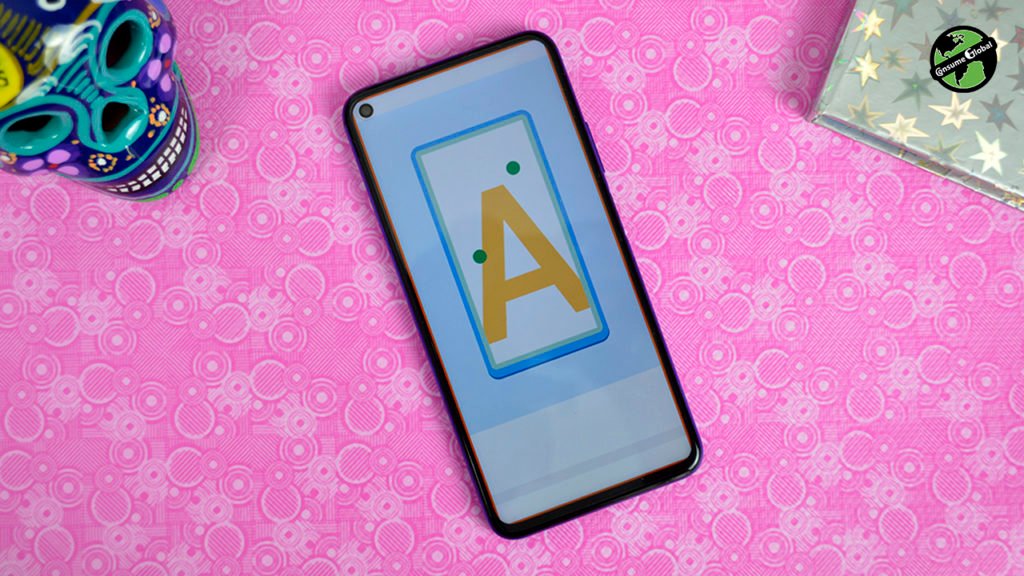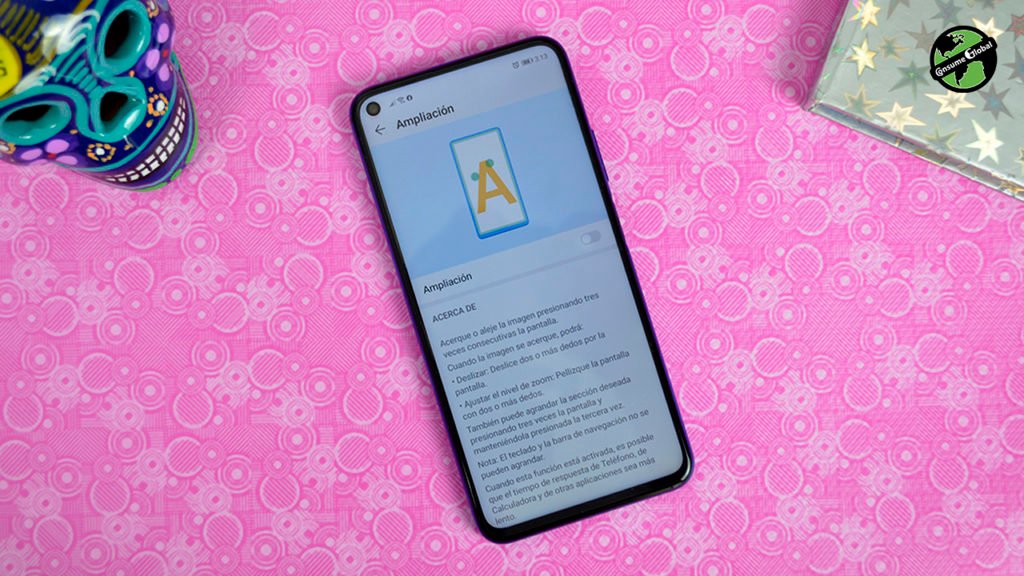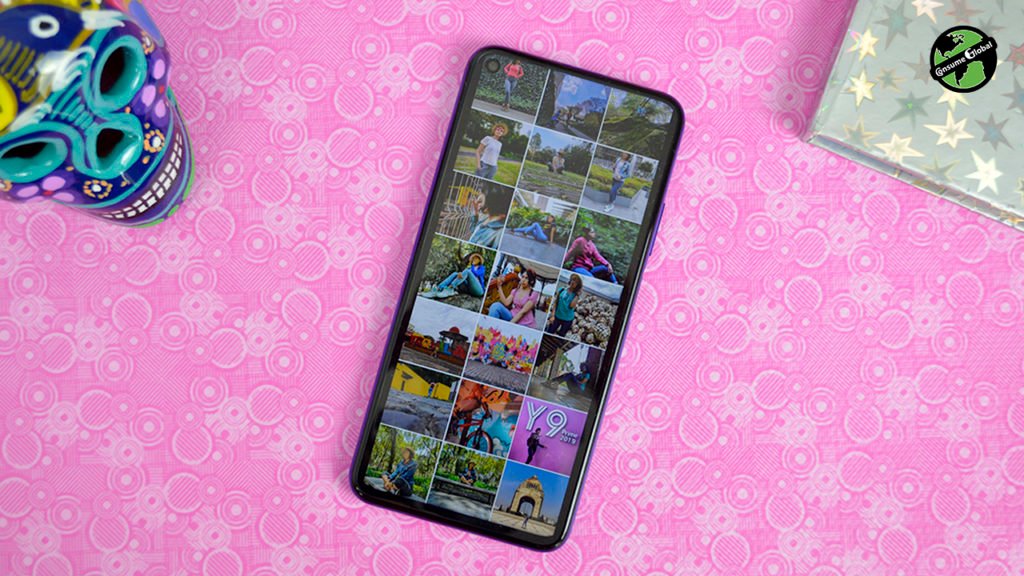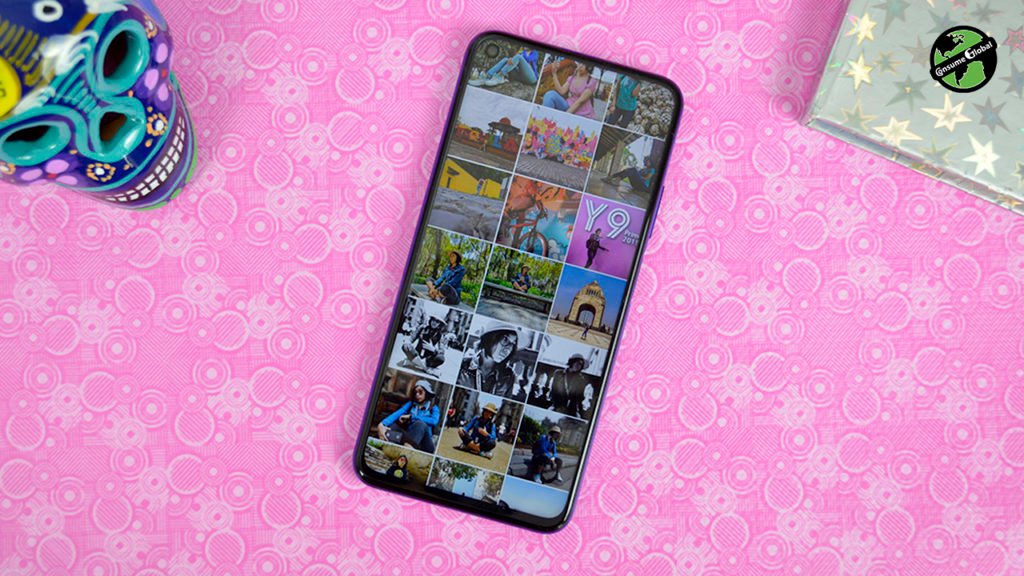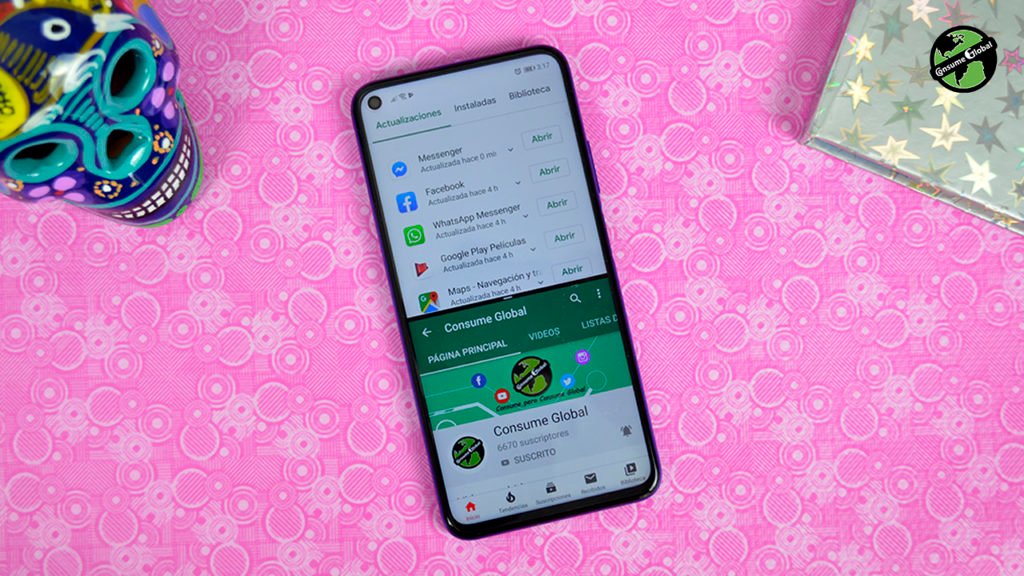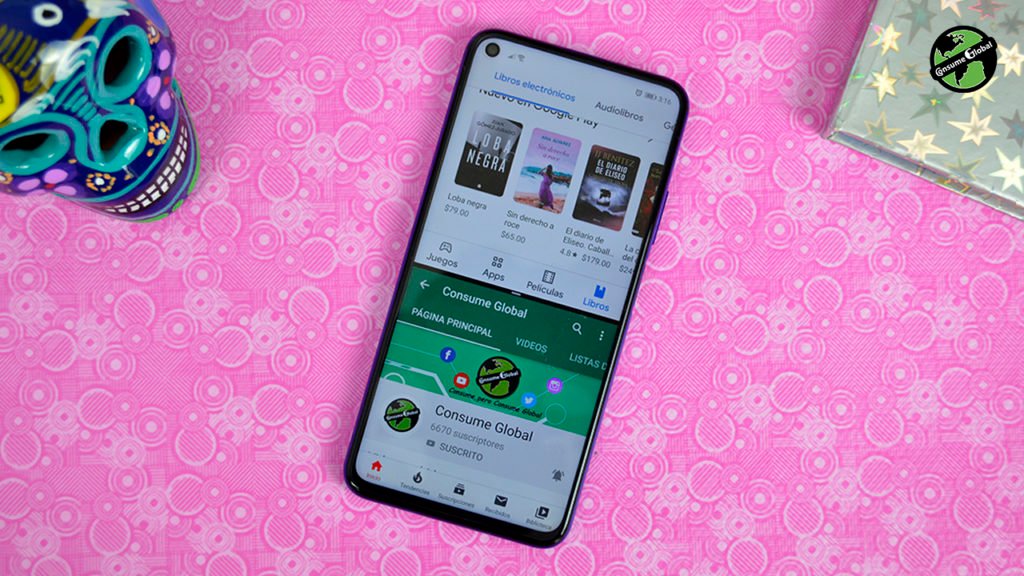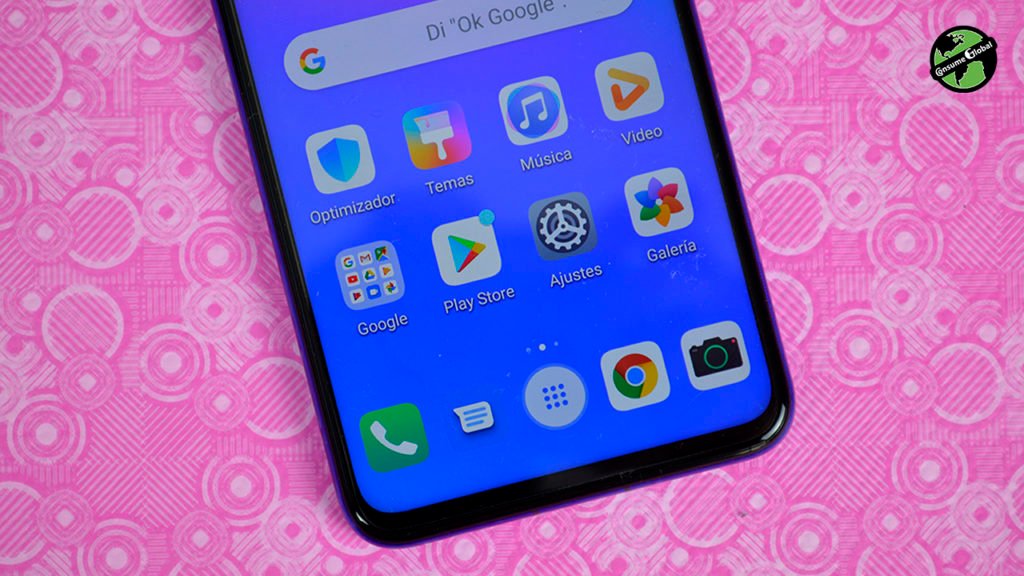Tips que harán verte como todo un Pro con Huawei Nova 5T
Huawei Nova 5T es un dispositivo que es fuerte en características y diseño ya que incorpora la mejor tecnología del fabricante chino a un precio asequible para todos sus consumidores que buscan un balance perfecto entre calidad precio.
En Consume Global tenemos un gran compromiso con nuestra querida audiencia Consumidora, ya que siempre buscamos que Consumas de forma inteligente, es por ello que hemos puesto a tu disposición algunos tips que te serán de gran ayuda, además que te harán ver como todo un Pro con tu Huawei Nova 5T.
Modo de visualización
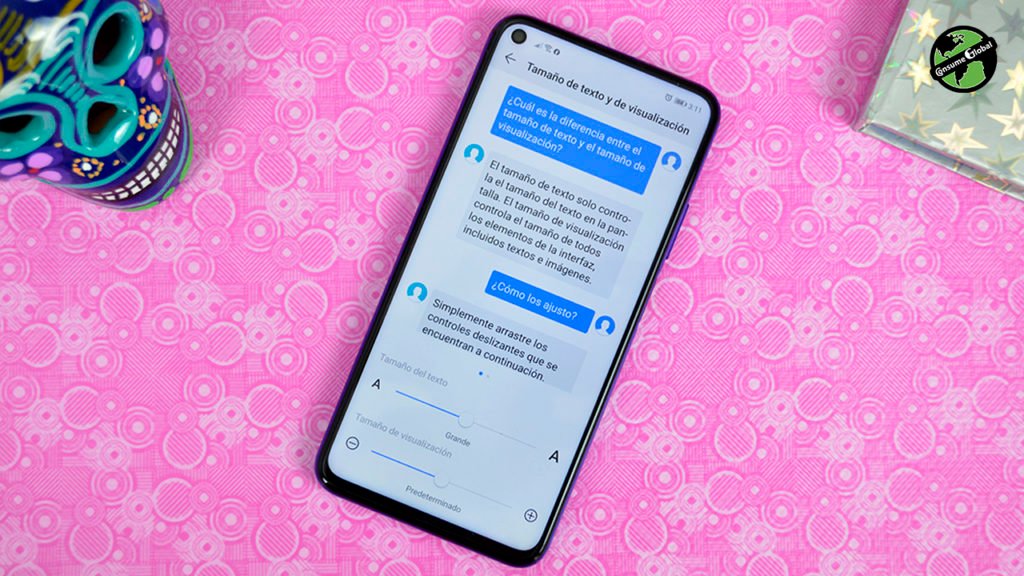
Este tip es para cambiar el tamaño de texto y visualización de tu contenido en general de forma predeterminada.
Dirigete directamente
1.Ajustes
Selecciona las siguientes opciones:
2. Pantalla
3. Tamaño de texto y visualización
Escoge el tamaño que se adecue a tus necesidades visuales para el texto y el tamaño de visualización.
Para regresar al tamaño preestablecido de fábrica solamente elige en texto normal y en tamaño de visualización el que dice predeterminado.
Gestos con una sola mano
Utiliza tu Huawei Nova 5T con una sola mano a través de gestos.
Dirígete directamente a:
1.Ajuste
Selecciona las siguientes opciones
2. Sistema
3. Navegación del sistema
4. Activa la opción Gestos
¿Cómo funciona?
Desliza de izquierda a derecha o viceversa para salir de cualquier app.
Desliza de abajo hacia arriba dejando presionando para acceder a la multitarea, desliza de abajo hacia arriba para acceder al home
Gestos de ampliación por zonas
Este tip es totalmente recomendable para los consumidores que tienen la vista cansada o simplemente ya no ven las letras pequeñas, con esta función le darás un zoom automático a las app de tu smartphone o a esas pequeñas letras que ya no alcanzas a ver.
Dirígete directamente a:
1. Ajustes
Selecciona las siguientes opciones:
2.Asistente inteligente
3.Accesibilidad
4.Gestos de ampliación (Activa la opción)
¡Listo! Lo único que tienes que hacer es dar tres toques a las letras, aplicaciones o lo que desees ver con zoom.
Captura de pantalla con nudillos o tres dedos
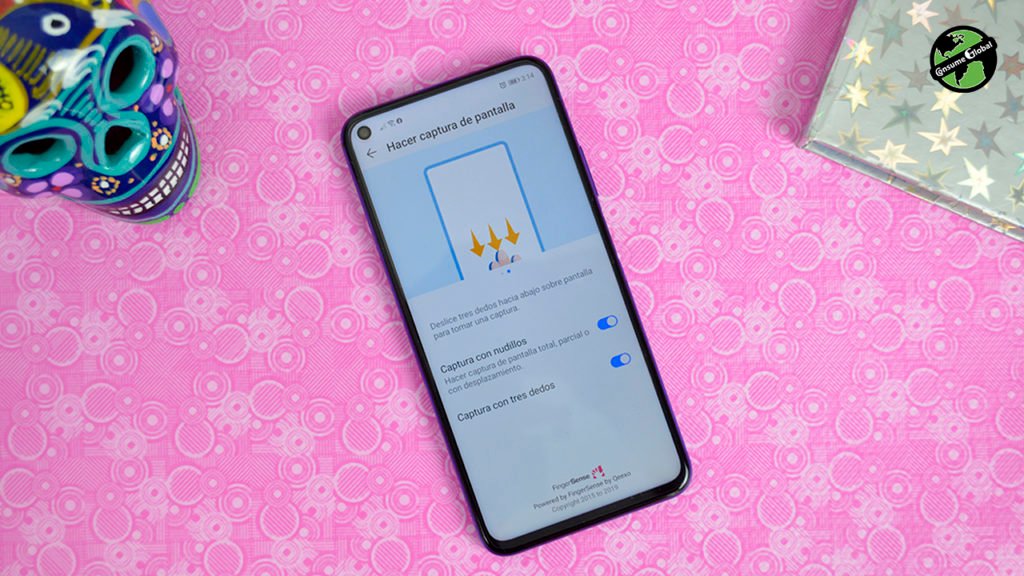
¿Quieres alargar la vida de la botonera de tu móvil? Pues bien este tip es el indicado para ti, ya que te permitirá capturar lo que tu desees solamente con tres dedos, además que también tendrás la posibilidad de hacer capturas de pantalla lo más largas que quieras.
Dirígete directamente a:
1. Ajustes
Selecciona las siguientes opciones:
2. Asistencia inteligente
3. Accesos directos y gestos
4. Hacer captura de pantalla
5. Selecciona la opción captura con tres dedos
¿Cómo funciona?
Lo único que tienes que hacer poner tres dedos en la pantalla de tu móvil y deslizar hacia abajo lo que hará que se haga una captura de pantalla instantánea, por otra si la captura de pantalla la desliza hacia abajo automáticamente te hará una captura de pantalla más larga.
En caso de que elijas la opción captura con nudillos, lo único que tienes que hacer es darle un golpe a la pantalla dos veces con el nudillo.
Capturas de pantalla extra largas
Está opción te permite hacer largas capturas de pantalla a lo que desees, lo único que tienes que hacer es seguir los pasos anteriores de captura de pantalla.
Dirígete directamente a:
1. Ajustes
Selecciona las siguientes opciones:
2. Asistente inteligente
3. Accesos directos y gestos
4. Hacer captura de pantalla
5. Selecciona la opción captura con tres dedos
¿Cómo funciona?
Una vez que hagas tu captura de pantalla, desliza tu archivo hacia la parte baja y automáticamente empezará la captura de pantalla, para detener solamente toca la pantalla.
Grabar pantalla
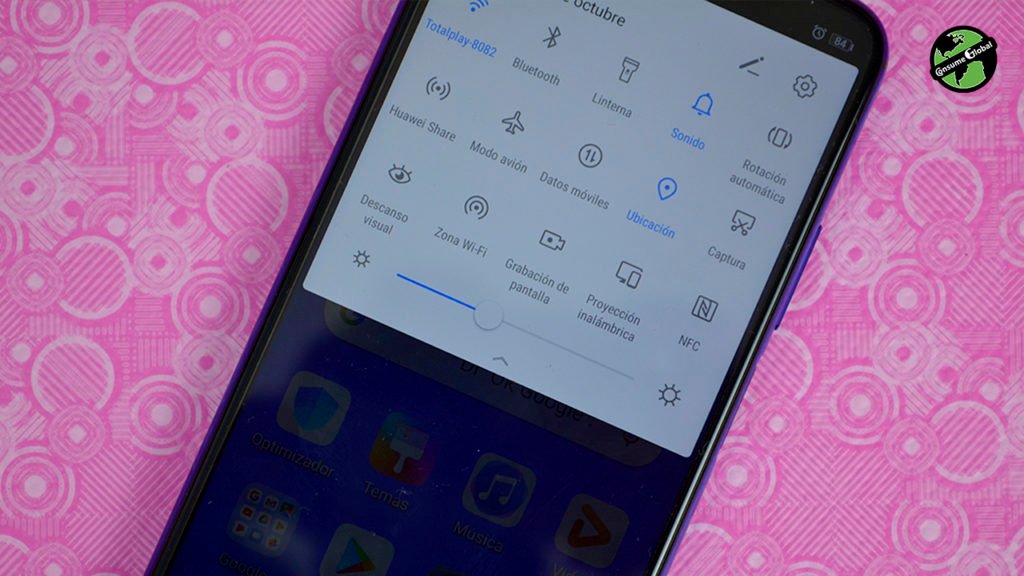
Este tip es una forma rápida de grabar tu pantalla en el momento que lo desees o lo necesites, pero de una forma exprés
Dirígete directamente a:
1. Ajustes
2. Asistente inteligente
3. Accesos directos y gestos
4. Grabar pantalla
5. Activa la opción (Grabar pantalla)
¿Cómo funciona?
Golpea dos veces la pantalla con dos nudillos para iniciar o terminar una grabación.
Pantalla dividida
Está opción sirve para tener dos aplicaciones abiertas al mismo tiempo.
Dirígete directamente a:
1. Ajustes
2. Asistente inteligente
3. Accesos directos y gestos
4. Pantalla dividida
5. Activa la opción (Pantalla dividida)
¿Cómo funciona?
Lo único que tienes que hacer es presionar con tu nudillo la parte central de la pantalla como si dibujaras una línea en el formato.
Calibrar colores de pantalla
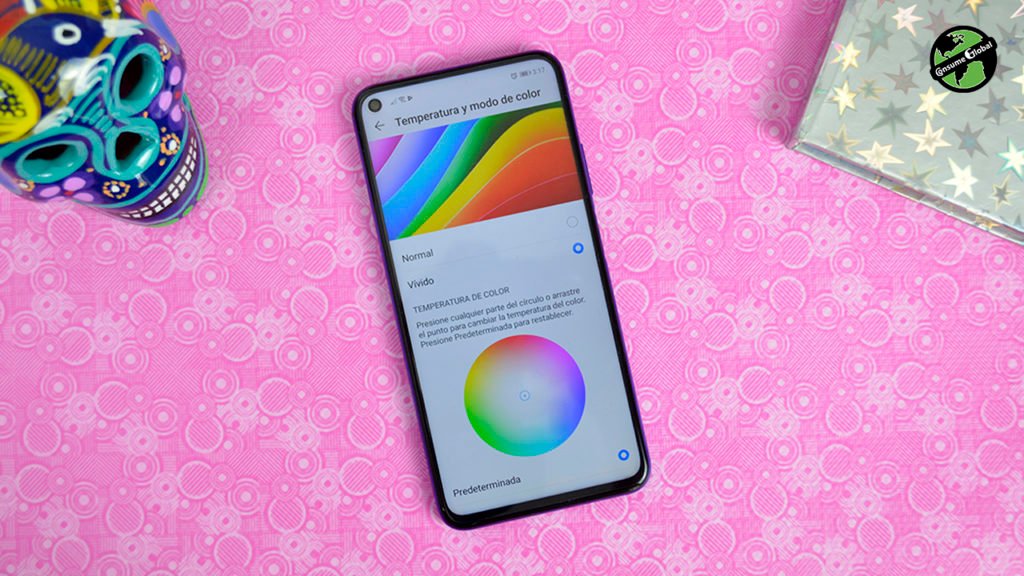
Modifica los colores de la pantalla, protege tu vista y calibra los colores a tu gusto, los colores van de cálidos a fríos.
Dirígete directamente a:
1.Ajuste
Selecciona las siguientes opciones
2. Pantalla
3. Temperatura y modo de color
Te saltará una pantalla en la cual puedes activar el modo normal, vivido, cálido, fría o simplemente hacerlo de forma manual por medio del círculo cromático.
Cajón de Aplicaciones
Organiza tu smartphone de la A a la Z con el cajón de aplicaciones que te ofrece Huawei Nova 5T
Dirígete directamente a:
1.Ajustes
Selecciona las siguientes opciones
2. Pantalla principal y fondos de pantalla
3. Estilo de pantalla principal
4. Activa la opción cajón de aplicaciones
Ahora todas tus aplicaciones estarán organizadas en un cajón de la A-Z además que también te aparecerá un buscador para que encuentres más fácilmente tus app de forma rápida y organizada.
Firma de pantalla
Con esta opción puedes dejar un mensaje en tu pantalla de bloqueo, el mensaje dependerá mucho de tu imaginación.
Por ejemplo puedes dejar una frase motivacional, un mensaje para esas personas que les encanta ver dispositivos ajenos y todas las notas que se te vengan a la mente.
Dirígete directamente a:
1. Ajustes
Selecciona las siguientes opciones:
2. Pantalla principal y fondos de pantalla
3. Firma de pantalla de bloqueo
4. Escribe el mensaje que desee para que aparezcas en tu pantalla de bloqueo, guarda y ¡listo!
Compras con cámara trasera

Esta función será del agrado de los consumidores que buscan productos y no siempre saben dónde comprarlos o el costo aproximado.
1. Dirígete directamente a la cámara trasera de tu smartphone como habitualmente lo harías, selecciona la opción HiVision que se encuentra en la parte superior izquierda.
2. Elige la opción de compra
3. Pon frente a la cámara la imagen o el producto de lo que desees saber el precio aproximado, en breve el dispositivo de indicará el
En Consume Global nos encanta leerte
¿Que otro tip agregarías a este post?